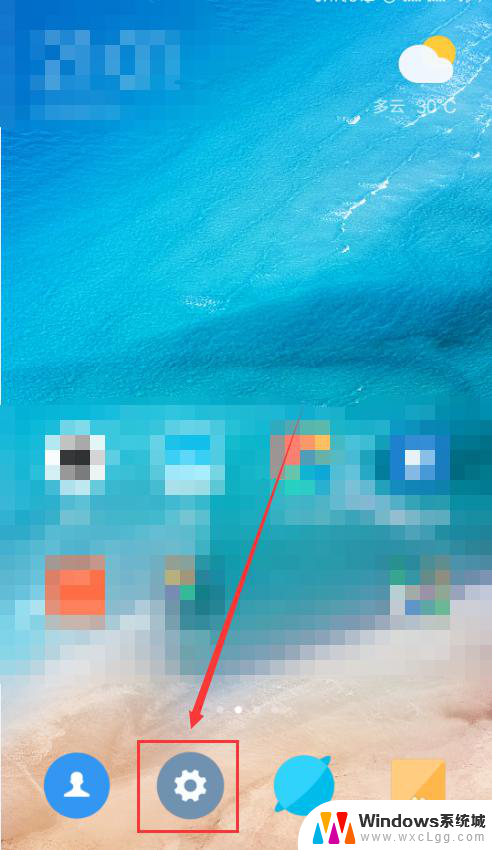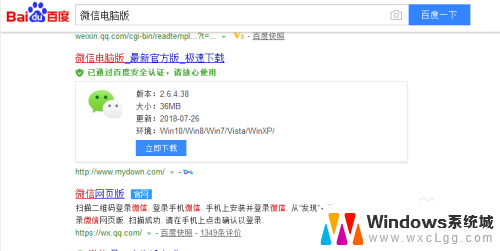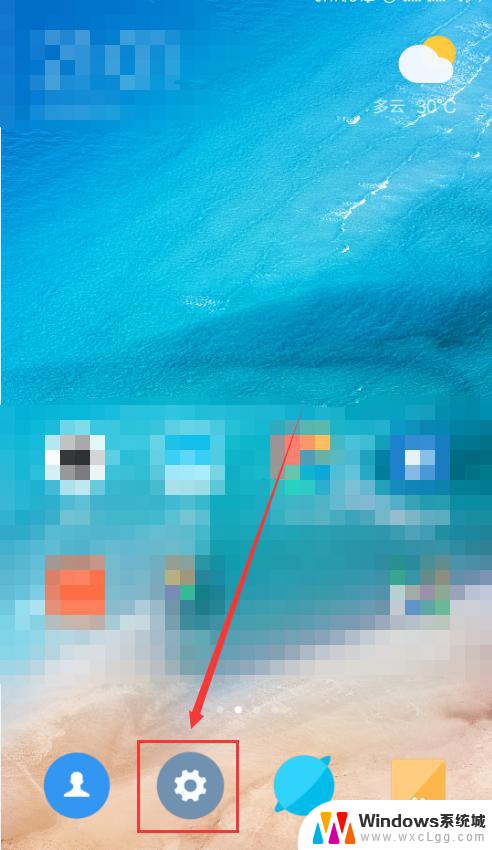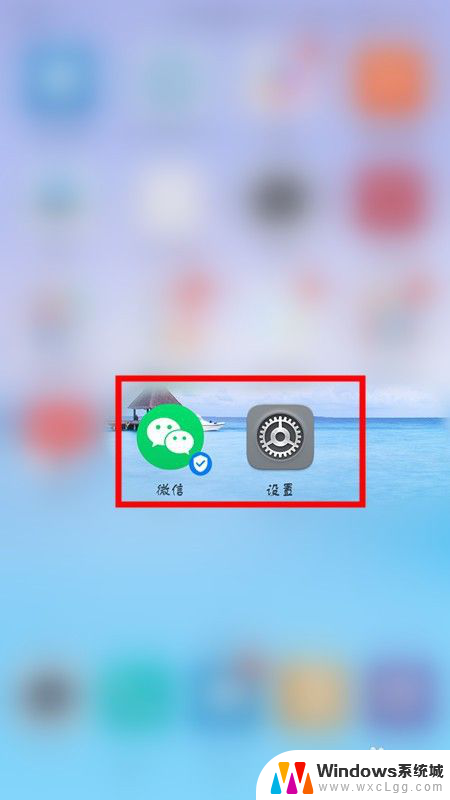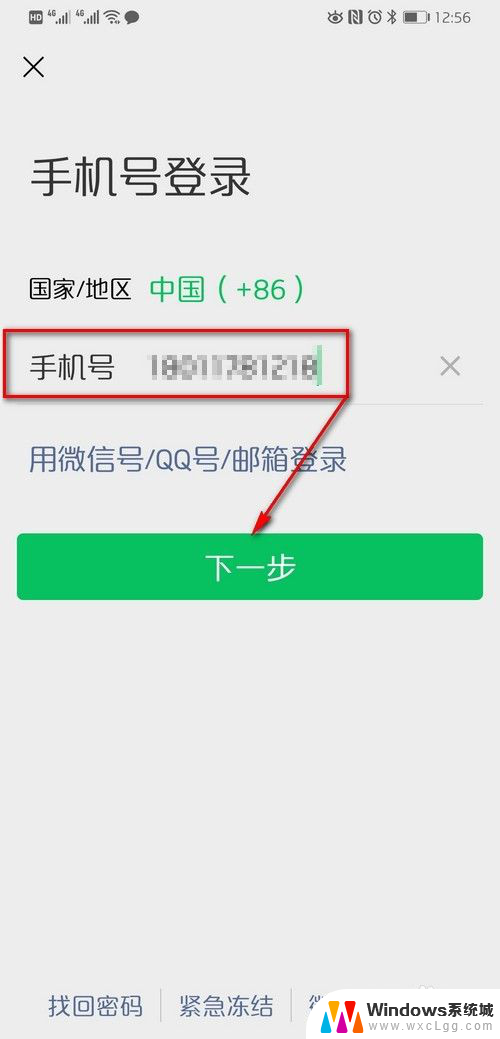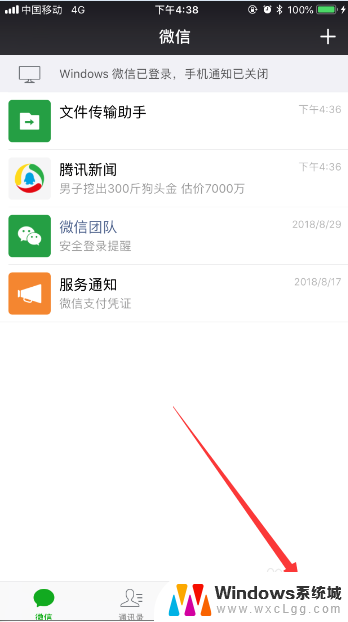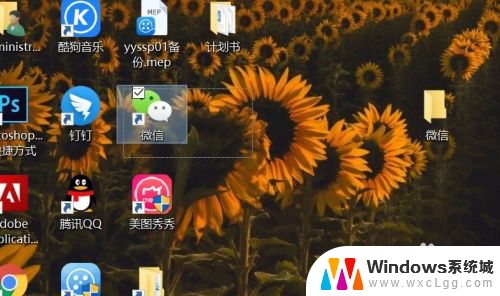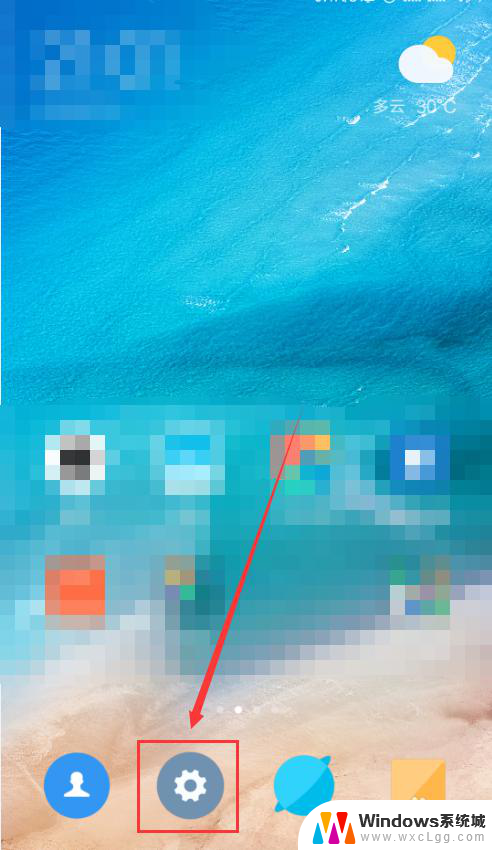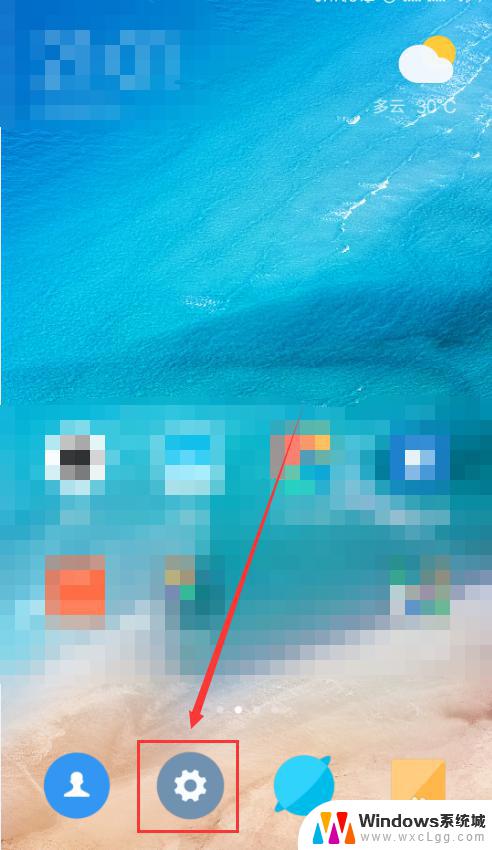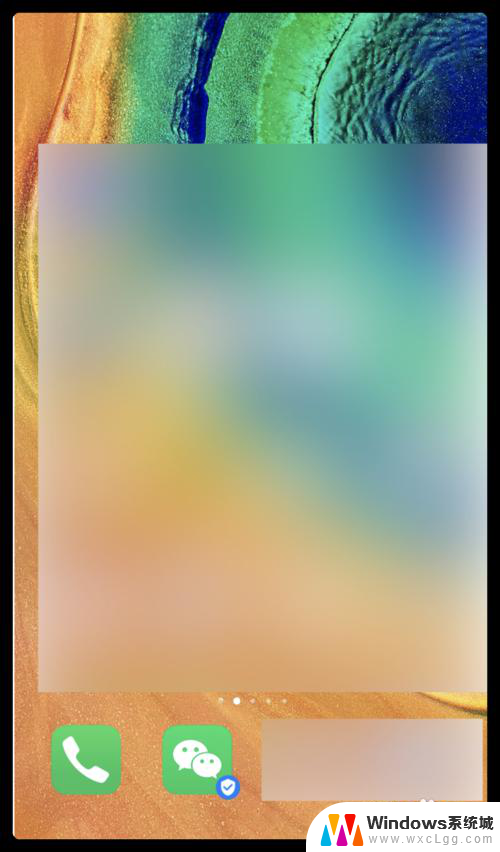手机如何开2个微信 手机上如何切换两个微信账号
更新时间:2024-08-21 16:00:37作者:xtyang
在现代社会中微信已经成为人们日常生活中不可或缺的通讯工具,很多人可能会遇到一个问题:如何在同一部手机上同时登录两个不同的微信账号呢?只要按照一定的操作步骤,就可以轻松实现在手机上切换两个微信账号的功能。接下来我们就来详细介绍一下手机上如何开2个微信账号以及切换的方法。
具体步骤:
1.首先,我们需要打开手机,打开 ”设置“按钮,
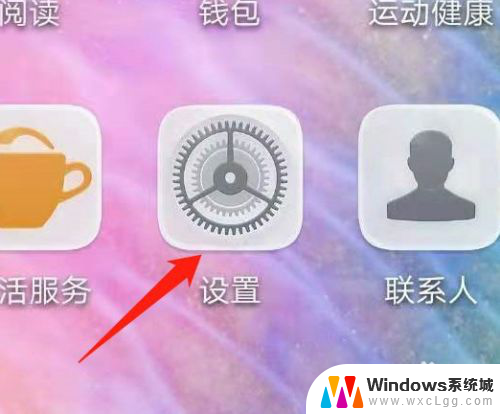
2.然后我们进入了设置页面,看到了”应用“,点击应用。
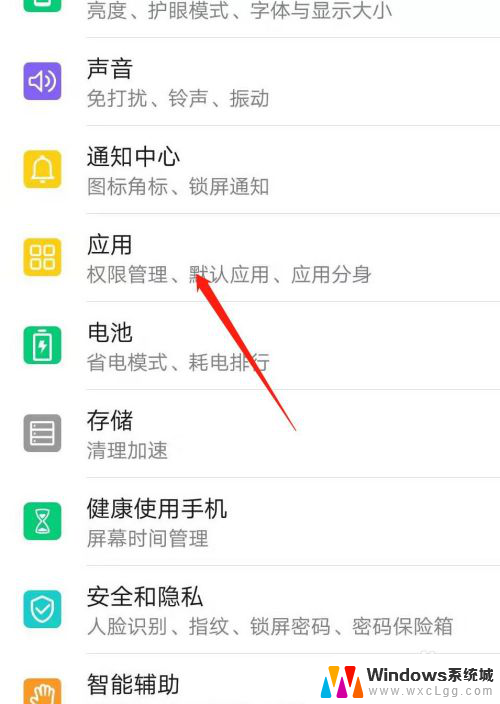
3.点击应用后进入了应用界面,如下图所示。我们可以点击”应用分身“。
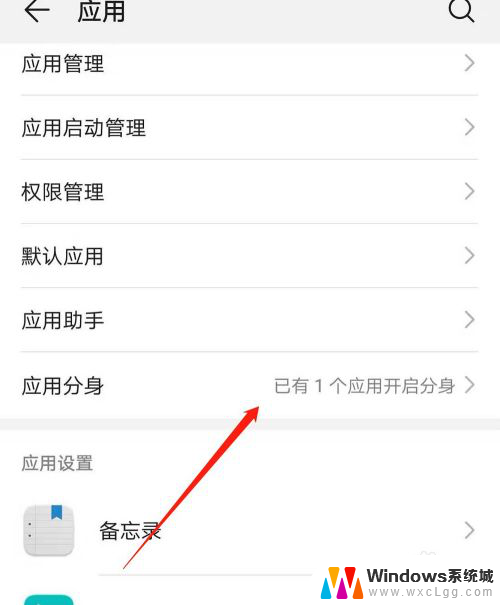
4.现在目前大部分手机都具有应用分身的功能。打开应用分身后,我们会看到微信和QQ两个软件。我们可以将微信分身功能开启。

5.打开这个功能后,在手机桌面下。我们就可以看到了两个微信,这就是打开多个微信多方法,如果您想打开两个或者两个微信以上数量,那么需要第三方软件了,不过这种软件容易封号。
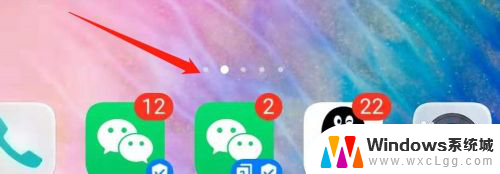
以上就是手机如何同时登录两个微信账号的全部内容,如果遇到这种情况,你可以按照以上操作进行解决,非常简单快速,一步到位。